Как сделать скриншот экрана на телефоне Xiaomi Mi Play
Рейтинг телефона:
- 1
- 2
- 3
- 4
- 5
(3.62 — 34 голосов)
Современный смартфон обладает рядом полезных функций. Например, владелец мобильного устройства в любой момент может сделать скриншот экрана. Выполнение подобной операции поможет, когда пользователь найдет интересную информацию и захочет ее запечатлеть. В такой ситуации не придется фотографировать экран на другой девайс, поскольку достаточно будет сделать скриншот на телефоне Xiaomi Mi Play.
Когда можно сделать скриншот на Xiaomi Mi Play
Производитель телефона не ограничивает владельца вариантами создания скрина. Сделать скриншот можно в абсолютно любой момент: во время просмотра фильма, игрового процесса или переписки в мессенджере. Главное условие для получения снимка – смартфон должен быть включен и разблокирован.
Создание скриншота на Xiaomi Mi Play при помощи клавиш
Самый простой способ создать скрин экрана – воспользоваться определенной комбинацией клавиш:
- Открыть раздел меню, который нужно запечатлеть.
- Одновременно зажать кнопку питания и нижнюю качельку регулировки громкости.
- Дождаться появления информации о том, что картинка готова.
После выполнения указанных действий в нижней части экрана появится графическое уведомление об успешном создании скрина. Получившийся кадр можно сразу же открыть, нажав на его иконку после зажатия клавиши понижения громкости и кнопки питания.
Если снимок экрана на Xiaomi Mi Play сделать не получается, рекомендуется ознакомиться с альтернативными комбинациями кнопок, которые приведены в этом материале. Кроме того, существуют и другие способы создания скрина без использования клавиш телефона.
Способ создания скриншота через панель уведомлений
Этот способ будет лучшим выходом из ситуации, когда кнопки смартфона по какой-либо причине не работают, и скрин не создается.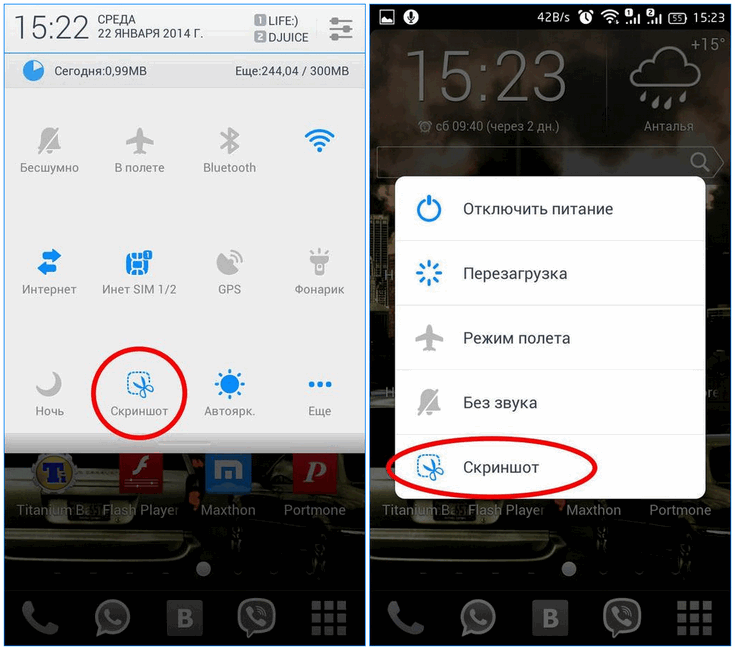 В качестве альтернативного варианта предлагается выполнить следующие действия:
В качестве альтернативного варианта предлагается выполнить следующие действия:
- Разблокировать смартфон.
- Перейти в раздел меню, где требуется сделать скриншот.
- Опустить шторку уведомлений свайпом сверху вниз.
- Нажать на иконку «Screenshot» или «Снимок экрана».
Как и в случае со снимком через горячие клавиши, уведомление о создании скрина сразу же появится на экране смартфона Андроид. Получившийся скрин можно открыть или сделать другой кадр из этого или другого меню.
Где хранятся скриншоты
Чтобы ознакомиться с получившимся снимком экрана, достаточно открыть приложение «Галерея» и перейти в альбом «Screenshots» или «Скриншоты».
Еще один способ быстро найти скрин выглядит следующим образом:
- Запустить «Проводник» или «Диспетчер файлов».
- Открыть папку «Pictures».
- Перейти в «Screenshots».
В открывшемся разделе меню появятся скрины, которые были сделаны за все время использования смартфона.
Как удалить или передать снимок экрана
В момент, когда пользователь открывает кадр через «Галерею» или «Диспетчер файлов», перед ним появляется полный функционал взаимодействия с изображением. К примеру, владелец телефона может удалить один или сразу же несколько снимков экрана в пару кликов:
- Открыть папку, где лежит скрин.
- Удержать палец на его иконке.
- Нажать кнопку «Удалить».
Еще один способ – открыть само изображение через «Галерею» и выбрать ид доступных опций параметр «Удалить». После подтверждения операции скриншот будет удален из памяти телефона.
В случае, когда требуется передать скрин через мессенджер или другим способом, можно воспользоваться той же инструкцией. Единственное отличие заключается в том, что вместо нажатия кнопки «Удалить» нужно кликнуть на «Передать», выбрать способ отправки и координаты получателя. Таким образом, отправка скрина не отличается от передачи любого другого изображения с телефона.
Поделитесь страницей с друзьями:
Если все вышеперечисленные советы не помогли, то читайте также:
Как прошить Xiaomi Mi Play
Как получить root-права для Xiaomi Mi Play
Как сделать сброс до заводских настроек (hard reset) для Xiaomi Mi Play
Как разблокировать Xiaomi Mi Play
Как перезагрузить Xiaomi Mi Play
Что делать, если Xiaomi Mi Play не включается
Что делать, если Xiaomi Mi Play не заряжается
Что делать, если компьютер не видит Xiaomi Mi Play через USB
Как сделать сброс FRP на Xiaomi Mi Play
Как обновить Xiaomi Mi Play
Как записать разговор на Xiaomi Mi Play
Как подключить Xiaomi Mi Play к телевизору
Как почистить кэш на Xiaomi Mi Play
Как сделать резервную копию Xiaomi Mi Play
Как отключить рекламу на Xiaomi Mi Play
Как очистить память на Xiaomi Mi Play
Как увеличить шрифт на Xiaomi Mi Play
Как раздать интернет с телефона Xiaomi Mi Play
Как перенести данные на Xiaomi Mi Play
Как разблокировать загрузчик на Xiaomi Mi Play
Как восстановить фото на Xiaomi Mi Play
Как сделать запись экрана на Xiaomi Mi Play
Где находится черный список в телефоне Xiaomi Mi Play
Как настроить отпечаток пальца на Xiaomi Mi Play
Как заблокировать номер на Xiaomi Mi Play
Как включить автоповорот экрана на Xiaomi Mi Play
Как поставить будильник на Xiaomi Mi Play
Как изменить мелодию звонка на Xiaomi Mi Play
Как включить процент заряда батареи на Xiaomi Mi Play
Как отключить уведомления на Xiaomi Mi Play
Как отключить Гугл ассистент на Xiaomi Mi Play
Как отключить блокировку экрана на Xiaomi Mi Play
Как удалить приложение на Xiaomi Mi Play
Как восстановить контакты на Xiaomi Mi Play
Где находится корзина в Xiaomi Mi Play
Как установить WhatsApp на Xiaomi Mi Play
Как установить фото на контакт в Xiaomi Mi Play
Как сканировать QR-код на Xiaomi Mi Play
Как подключить Xiaomi Mi Play к компьютеру
Как установить SD-карту на Xiaomi Mi Play
Как обновить Плей Маркет на Xiaomi Mi Play
Как установить Google Camera на Xiaomi Mi Play
Как включить отладку по USB на Xiaomi Mi Play
Как выключить Xiaomi Mi Play
Как правильно заряжать Xiaomi Mi Play
Как настроить камеру на Xiaomi Mi Play
Как найти потерянный Xiaomi Mi Play
Как поставить пароль на Xiaomi Mi Play
Как включить 5G на Xiaomi Mi Play
Как включить VPN на Xiaomi Mi Play
Как установить приложение на Xiaomi Mi Play
Как вставить СИМ-карту в Xiaomi Mi Play
Как включить и настроить NFC на Xiaomi Mi Play
Как установить время на Xiaomi Mi Play
Как подключить наушники к Xiaomi Mi Play
Как очистить историю браузера на Xiaomi Mi Play
Как разобрать Xiaomi Mi Play
Как скрыть приложение на Xiaomi Mi Play
Как скачать видео c YouTube на Xiaomi Mi Play
Как разблокировать контакт на Xiaomi Mi Play
Как включить вспышку (фонарик) на Xiaomi Mi Play
Как разделить экран на Xiaomi Mi Play на 2 части
Как выключить звук камеры на Xiaomi Mi Play
Как обрезать видео на Xiaomi Mi Play
Как проверить сколько оперативной памяти в Xiaomi Mi Play
Как обойти Гугл-аккаунт на Xiaomi Mi Play
Как исправить черный экран на Xiaomi Mi Play
Как изменить язык на Xiaomi Mi Play
Как открыть инженерное меню на Xiaomi Mi Play
Как войти в рекавери на Xiaomi Mi Play
Как найти и включить диктофон на Xiaomi Mi Play
Как совершать видеозвонки на Xiaomi Mi Play
Почему Xiaomi Mi Play не видит сим-карту
Как перенести контакты на Xiaomi Mi Play
Как сделать скриншот для других моделей телефонов
Fujitsu STYLISTIC Q702 Intel Core i5 256Gb
Samsung Wave M GT-S7250
SeeMax Smart TG610
Apache V7
Как сделать скриншот на LG, два доступных способа
Блог Сервисного центра
Скриншот на lg G2
Скриншот экрана очень полезная вещь, однако, многие владельцы сенсорных телефонов LG просто не знают, как его сделать. На самом деле процесс совсем несложный и не требует каких то технических знаний, есть два метода позволяющих сделать снимок экрана мобильного телефона, рассмотрим подробнее каждый из них.
Как сделать на телефоне lg скриншот при помощи физических клавиш?Данный способ работает на всех моделях смартфонов LG, однако сами клавиши, которые необходимо зажать и удерживать могут несколько отличаться. Если рассматривать старые телефоны производителя, здесь данная функция доступна при помощи кнопок «power» (ей вы включаете устройство) и «home» (она позволяет выйти в главное меню, на главный экран телефона).
Физические клавиши для скриншотаГлавное нажать эти клавиши одновременно, поначалу это будет довольно неудобно, но со временем привыкнуть можно. После того как снимок будет сделан найти его можно либо в папке с картинками, либо в той, что называется «Screenshot». Если провести по экрану сверху вниз, то вы увидите сообщение о том, что снимок готов, если по нему кликнуть, то в папку со скриншотом вы попадете автоматически.
После того как снимок будет сделан найти его можно либо в папке с картинками, либо в той, что называется «Screenshot». Если провести по экрану сверху вниз, то вы увидите сообщение о том, что снимок готов, если по нему кликнуть, то в папку со скриншотом вы попадете автоматически.
Современные модели телефонов LG более совершенны, чтобы сделать скриншот на них, придется использовать другой набор клавиш. На задней стороне корпуса устройства есть кнопки включения, а также громкости, «+» и «-», в данном случае потребуются две, «-» и «power». Также как и в предыдущем случае их нужно зажать и удерживать некоторое время, совсем недолго. Как только снимок будет сделан на экране устройства появится соответствующая картинка, то есть изображение, которое запечатлел скриншот. Найти фотографию вы сможете в галерее меню телефона.
Найти фотографию вы сможете в галерее меню телефона.
Все модели телефонов LG оснащены самым необходимым программным обеспечением, среди этих ПО, есть также софт для скриншотов. QuickMemo, именно так называется приложение, которое позволяет сделать снимок экрана смартфона. Прежде чем приступить к созданию снимка экрана вашего LG активируйте приложение, для того чтобы это сделать откройте выпадающее меню устройства и выберите окошко с QuickMemo. Теперь для создания «скрина» достаточно провести пальцем по сенсорному экрану, после чего приложение предложит воспользоваться дополнительным функционалом.
Примечательно, что QuickMemo позволяет еще и работать со снимком, например выделить что-либо при помощи цветного маркера, добавить эффект, указатель в виде стрелки и прочие полезные функции, расширяющие ее возможности.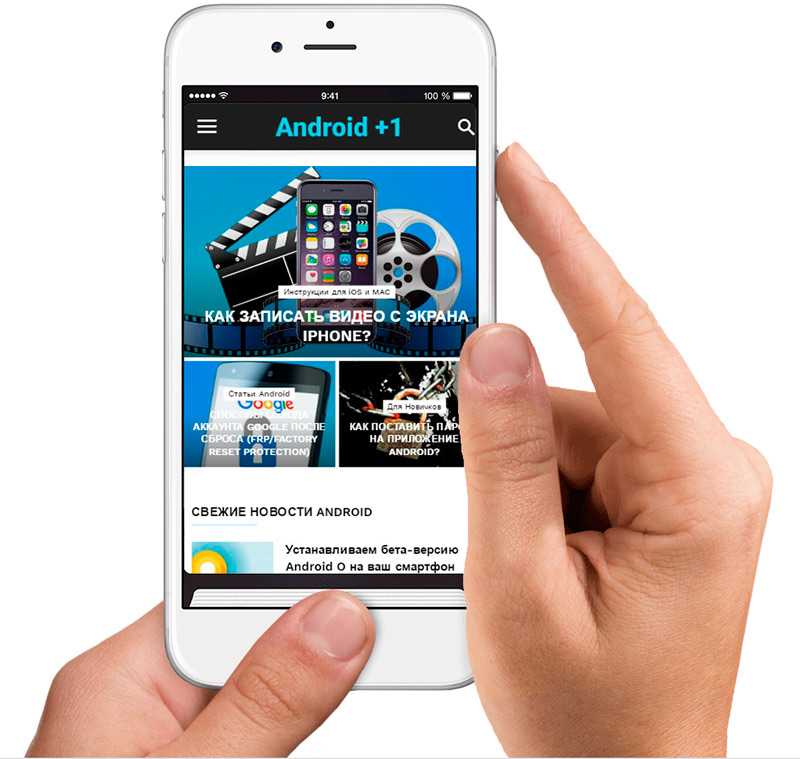
Источник: http://i-slomal.ru/
Помогла ли вам статья?
смартфон LG
1-2-3: Как сделать снимок экрана на компьютере или мобильном телефоне
Тони Бердсонг
29 августа 2013 г. огромное количество времени. И когда дело доходит до сообщения о злоупотреблениях в Интернете, нет ничего более удобного, чем снимок экрана, который представляет собой просто фотофайл с изображением того, что находится перед вами на экране вашего компьютера или мобильного телефона. Думайте об этом как о быстром цифровом снимке экрана, который вы делаете только с помощью клавиш.
Лучшее в снимке экрана то, что вы можете немедленно задокументировать комментарий, оскорбление, угрозу или неприемлемую фотографию (до того, как ее уберут) и при необходимости сохранить ее для своих записей.
Чтобы сделать снимок экрана на Mac:
1. На клавиатуре одновременно нажмите клавиши Command и Shift.
На клавиатуре одновременно нажмите клавиши Command и Shift.
2. Вы увидите маленькое перекрестие. Щелкните мышью или подушечкой пальца и перетащите значок перекрестия на область, которую хотите захватить.
3. Отпустите мышь (или подушечку пальца), и вы услышите щелчок, похожий на щелчок затвора камеры.
4. Скриншот (в формате .png) будет на вашем рабочем столе.
Чтобы сделать снимок экрана на ПК:
1. На клавиатуре справа нажмите клавишу Print Screen (PrtScn). Windows захватит весь экран и скопирует его в буфер обмена.
2. Чтобы сделать снимок только части страницы, одновременно нажмите клавиши Alt и PrtScn.
3. Ваш скриншот будет в буфере обмена. Вы можете легко получить доступ к буферу обмена, выбрав «Мой компьютер» в вашей операционной системе.
Чтобы сделать снимок экрана на iPhone:
1. Нажмите нижнюю круглую кнопку («Домой») на передней панели телефона и кнопку «Пуск/Режим сна» в верхней части телефона (на внешнем краю).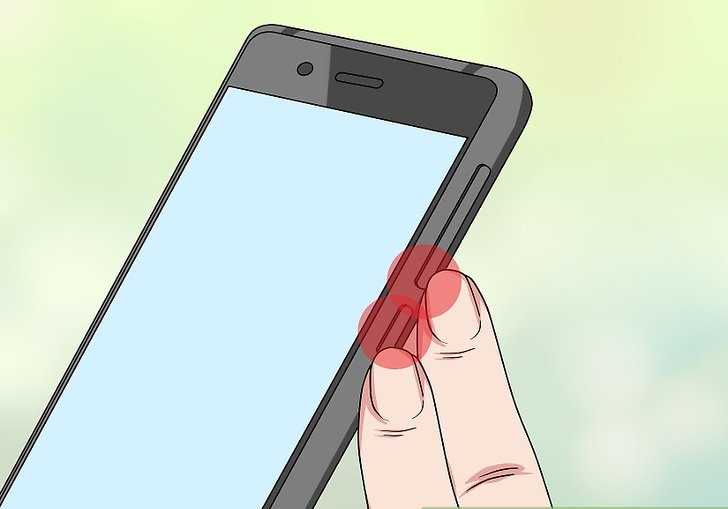 в то же время.
в то же время.
2. Вы заметите, что экран мигает белым. Это ваш телефон делает снимок того, что на вашем экране в данный момент.
3. Ваш iPhone (или iPod touch, или iPad) захватывает изображение экрана целиком и сохраняет его как фотографию в вашей библиотеке фотографий.
Чтобы сделать снимок экрана на вашем Android:
Скриншоты на телефонах Android будут различаться в зависимости от модели, но вот несколько вариантов, которые вы можете попробовать (возможно, вам придется поискать в Google, как сделать снимок экрана именно для вашей модели).
1. Следуйте тем же инструкциям выше для iPhone на нескольких старых Android (одновременно кнопки «Домой» и «Питание»).
2. На более новых моделях одновременно нажмите кнопки уменьшения громкости и питания, удерживайте их в течение секунды, и ваш телефон сделает снимок экрана.
3. Скриншот появится в приложении «Галерея». Вы можете найти ее в Твиттере @SafeEyes.
Будьте в курсе
Следите за нами, чтобы быть в курсе всего, что касается McAfee, а также последних угроз безопасности для потребителей и мобильных устройств.
Тони Бердсонг начала свою карьеру репортером в Лос-Анджелесе, а позже стала писателем для Walt Disney Imagineering. Ее страсть к цифровой безопасности началась 10 лет назад, когда…
Подробнее о Mobile Security
Ваше руководство по защите вашего кредита
У него есть способ подкрасться к вам. Кредитное воровство и мошенничество. Может быть, это случилось с…04 января 2023 | ЧТЕНИЕ 5 МИН
Что такое интернет-безопасность?
Интернет-безопасность — это широкий термин, который относится к широкому спектру тактик, направленных на…15 ноября 2022 г. | ЧТЕНИЕ 7 МИН
Как отслеживать активность экрана другого телефона и удаленно просматривать скриншоты
ГЛАВНАЯ Шпионить за другим телефоном Как отслеживать активность экрана другого телефона и удаленно просматривать скриншоты
Скрытое шпионское приложение — читать SMS, чаты, звонки , GPS удаленно с другого телефона
Шпионское приложение для мобильных телефонов
Мониторинг звонков, SMS, GPS, камеры, фото, видео, Whatsapp, Facebook и т.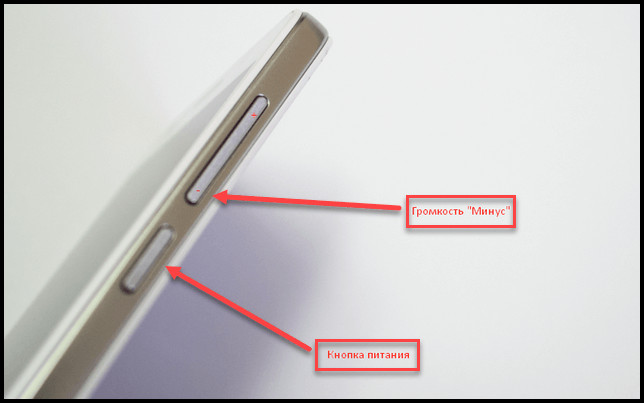 д. , или хотите узнать историю звонков жены/мужа и просмотреть содержимое удаленных текстовых сообщений? Приложение для мониторинга мобильного телефона подходит для родителей, чтобы контролировать действия подростков в Интернете. Вы можете отслеживать весь контент на мобильном телефоне вашего ребенка, так что это отличное решение для начинающих. Этот инструмент предоставляет родителям профессиональную программу мониторинга поведения мобильных телефонов, а также обеспечивает безопасную, здоровую и мобильную среду для молодых людей.
д. , или хотите узнать историю звонков жены/мужа и просмотреть содержимое удаленных текстовых сообщений? Приложение для мониторинга мобильного телефона подходит для родителей, чтобы контролировать действия подростков в Интернете. Вы можете отслеживать весь контент на мобильном телефоне вашего ребенка, так что это отличное решение для начинающих. Этот инструмент предоставляет родителям профессиональную программу мониторинга поведения мобильных телефонов, а также обеспечивает безопасную, здоровую и мобильную среду для молодых людей.
Вы можете сделать удаленный снимок экрана целевого телефона в любое время, чтобы получить экран телефона, или вы можете записать видео с экрана. После съемки экрана вы можете просматривать и редактировать фотографии или видео. Содержимое контролируемого экрана мобильного телефона сохраняется в виде изображений, и вы можете просматривать его удаленно в любое время. Кроме того, программное обеспечение также может прослушивать и записывать звонки с мобильных телефонов, окружающую среду и звонки VoIP на таких платформах, как Skype, WhatsApp и Viber.
Функция дистанционного отслеживания и контроля
- Запись экрана в режиме реального времени:
Сделайте снимков экрана и запишите видео с экрана на свой мобильный телефон удаленно. Вы можете просмотреть содержимое экрана мобильного телефона в любое время. - Запись звонков:
Отслеживание и прослушивание языковых звонков в режиме реального времени, включая входящие и исходящие звонки на целевом телефоне. - Отслеживание местоположения:
Пользователи могут отслеживать местоположение GPS, находить текущее местоположение и историческое местоположение телефона. - Запись окружающей среды:
Удаленная отладка камеры мобильного телефона, микрофон для записи и прослушивания окружающей среды, а также для захвата изображений и записи видео. - Кейлоггер:
Вы можете удаленно перехватывать все телефонные пароли, отправленные сообщения, разговоры в чате и электронные письма.
- Шпион в социальных сетях:
Удаленно получайте мгновенные сообщения и журналы приложений на целевом телефоне. - Запись браузера:
Вы можете удаленно отслеживать URL-адрес и закладки, посещаемые браузером целевого устройства
Как установить программу слежения на целевое устройство?
Вам не нужно выполнять утомительные шаги для установки приложения на целевое устройство, всего несколько простых шагов установки, вы можете завершить загрузку и установку. После того, как приложение для отслеживания установлено, приложение будет тайно отслеживать всю информацию в этом телефоне в фоновом режиме, и вы сможете просмотреть весь контент в любое время.
Для чего предназначено программное обеспечение для удаленного отслеживания?
- Защитите своих близких, следите за сотрудниками и контролируйте поведение детей в Интернете.
- Где сейчас находится ваш ребенок?
- Текстовое сообщение, отправленное вашим ребенком по телефону?
- Знаете, с кем они общались?
- Какие сайты они посещали?
- Какой тип приложения они используют?
Другие способы делать снимки экрана на мобильных телефонах
Те, кто знаком с Android, должны быть знакомы с adb. Это позволяет разработчикам использовать этот инструмент командной строки для взаимодействия со своими мобильными телефонами. Разрешения adb выше, чем у обычных приложений для мобильных телефонов. Используя инструмент adb, мы можем устанавливать или удалять мобильные телефоны. Программное обеспечение может создавать резервные копии или восстанавливать данные в телефоне, делать скриншоты и т. д.
Это позволяет разработчикам использовать этот инструмент командной строки для взаимодействия со своими мобильными телефонами. Разрешения adb выше, чем у обычных приложений для мобильных телефонов. Используя инструмент adb, мы можем устанавливать или удалять мобильные телефоны. Программное обеспечение может создавать резервные копии или восстанавливать данные в телефоне, делать скриншоты и т. д.
Однако в системе Android интерфейс API или соответствующие разрешения для снимков экрана не предусмотрены для обычных приложений. Ну и что, если в приложении нужно реализовать функцию снятия скриншотов на мобильных телефонах? Ответ заключается в использовании прокси-сервера adb. Прокси-сервер adb на самом деле является собственной исполняемой программой, разработанной разработчиками. Он имеет те же функции и разрешения, что и adb. Приложения, которые хотят реализовать захват экрана, используют прокси-сервер adb для доступа к системным ресурсам Android, включая данные в FrameBuffer. Скриншоты можно получить из FrameBuffer. Пользовательский метод установки также очень прост, загрузив приложение одновременно, вы получите прокси-программу adb, пользователь может использовать adb для установки программы на мобильный телефон через компьютер.
Пользовательский метод установки также очень прост, загрузив приложение одновременно, вы получите прокси-программу adb, пользователь может использовать adb для установки программы на мобильный телефон через компьютер.
Приложение захвата экрана взаимодействует с программой агента adb в телефоне через сокет. Если в телефоне есть шпионское приложение, оно также может связываться с программой агента adb через тот же номер порта. Другими словами, если шпионское приложение знает номер порта, который приложение для создания скриншотов связывает с прокси-сервером adb, то шпионское приложение может получить доступ к снимку экрана телефона без ведома пользователя.
Появился новый метод раскрытия конфиденциальности, но как использовать эту уязвимость, чтобы получить более конфиденциальную информацию более тайно? Мы знаем, что снимки экрана мобильного телефона часто занимают относительно много места для хранения, особенно если злоумышленник должен также загрузить снимки экрана на сервер. Если вы не знаете, имеют ли изображения ценность использования, вам нужно загрузить на сервер больше изображений, и тогда сервер определит, какие изображения имеют ценность использования. Таким образом, приложение будет потреблять много памяти и интернет-трафика, что легко обнаружить пользователям. С другой стороны, если в мобильный телефон добавить функцию распознавания изображений, она также потребует много времени использования ЦП, и пользователи легко ее найдут. Для решения этой проблемы можно использовать следующий метод.
Если вы не знаете, имеют ли изображения ценность использования, вам нужно загрузить на сервер больше изображений, и тогда сервер определит, какие изображения имеют ценность использования. Таким образом, приложение будет потреблять много памяти и интернет-трафика, что легко обнаружить пользователям. С другой стороны, если в мобильный телефон добавить функцию распознавания изображений, она также потребует много времени использования ЦП, и пользователи легко ее найдут. Для решения этой проблемы можно использовать следующий метод.
- Сначала создайте базу данных часто используемых приложений для создания скриншотов, и одно приложение будет соответствовать номеру порта сокета. Программа мониторинга сначала использует PackageManager для перечисления всех программ в системе на мобильном телефоне, чтобы определить, установлено ли на мобильном телефоне приложение для создания скриншотов, и определить номер порта агента adb в мобильном телефоне в соответствии с именем пакета.
- Определите, запущено ли атакуемое приложение.
 Атакуемое приложение здесь в основном относится к адресной книге или социальному приложению, так что личные данные пользователя могут быть украдены. Метод обнаружения в основном заключается в чтении информации в поле /proc/[PID]/stat. Судите, работает ли целевое приложение, по изменению времени работы процессора.
Атакуемое приложение здесь в основном относится к адресной книге или социальному приложению, так что личные данные пользователя могут быть украдены. Метод обнаружения в основном заключается в чтении информации в поле /proc/[PID]/stat. Судите, работает ли целевое приложение, по изменению времени работы процессора. - Определите, в каком действии находится атакуемое приложение. Поскольку строка заголовка большинства действий в приложении отличается, строка заголовка действия может использоваться в качестве идентификации. В это время необходимо использовать функцию захвата экрана, то есть читать только после снимка экрана. Возьмите значение в пикселях строки заголовка, чтобы определить, на каком интерфейсе приложение находится в данный момент.
- Затем он циклически определяет статус ввода с клавиатуры мобильного телефона, то есть использует снимок экрана, чтобы определить, какую кнопку нажимает пользователь. Каждый раз, когда пользователь нажимает кнопку, приложение считывает только значение пикселя в области, а затем вычисляет хеш-значение на основе считанного значения пикселя и определяет, какую кнопку нажал пользователь.
 Точно так же, читая значение ↑ в пикселях, вы также можете определить, является ли это заглавной буквой или цифрой. А скорость чтения в пять раз в секунду превышает скорость набора текста у большинства людей, поэтому все действия пользователя, нажимающего на кнопку, можно прочитать.
Точно так же, читая значение ↑ в пикселях, вы также можете определить, является ли это заглавной буквой или цифрой. А скорость чтения в пять раз в секунду превышает скорость набора текста у большинства людей, поэтому все действия пользователя, нажимающего на кнопку, можно прочитать. - Имя пользователя или пароль определяются в соответствии с последовательностью букв или цифр пользователя, нажимающего кнопку, что обеспечивает конфиденциальность пользователя.
Как сделать быстрый снимок экрана на телефонах Samsung?
- Управление кнопкой SPen:
Этот метод в основном подходит для всех мобильных телефонов Samsung, но недостатком является то, что операция не очень гибкая. Метод работы: одновременно нажмите и удерживайте кнопку «HOME + кнопка питания» в течение примерно 2 секунд, когда вы услышите звук кнопки спуска затвора, похожий на звук камеры, это означает, что снимок экрана выполнен успешно, и файл сохранен в папке. Папка с картинками.
- Комбинация клавиш:
Стилус SPen является особенностью серии Samsung Galaxy Note. На интерфейсе, где нужно сделать снимок экрана, нажмите и удерживайте кнопку на стилусе, а затем в веерообразном меню выберите «Запись скриншота». Этот вид скриншота имеет самую мощную функцию. После скриншота вы также можете выполнять такие операции, как обрезка и редактирование. - Кнопка «Домой» + кнопка питания
В раскрывающемся меню в верхней части рабочего стола телефона выберите значок в правом верхнем углу. Выберите «Действие» в системной колонке. Найдите столбец движения ладони и откройте «Захват скольжения ладонью». Откройте интерфейс, в котором вы хотите сделать снимок экрана, и если вы услышите звук после скольжения ладони, это означает, что снимок экрана выполнен успешно.
Как увидеть чью-либо активность на экране телефона, историю звонков, смс, чат, текстовые сообщения, электронную почту, местоположение GPS, фотографии, видео, WhatsApp, Messenger, Facebook.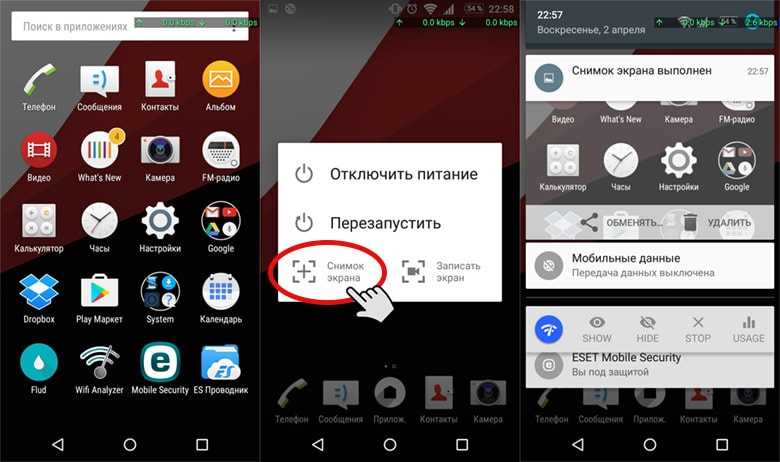

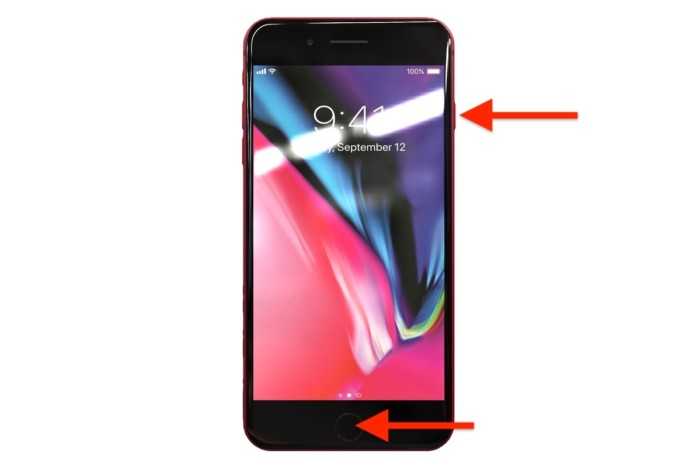 Атакуемое приложение здесь в основном относится к адресной книге или социальному приложению, так что личные данные пользователя могут быть украдены. Метод обнаружения в основном заключается в чтении информации в поле /proc/[PID]/stat. Судите, работает ли целевое приложение, по изменению времени работы процессора.
Атакуемое приложение здесь в основном относится к адресной книге или социальному приложению, так что личные данные пользователя могут быть украдены. Метод обнаружения в основном заключается в чтении информации в поле /proc/[PID]/stat. Судите, работает ли целевое приложение, по изменению времени работы процессора.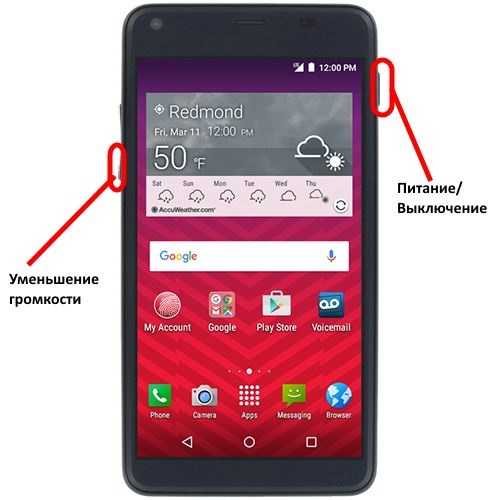 Точно так же, читая значение ↑ в пикселях, вы также можете определить, является ли это заглавной буквой или цифрой. А скорость чтения в пять раз в секунду превышает скорость набора текста у большинства людей, поэтому все действия пользователя, нажимающего на кнопку, можно прочитать.
Точно так же, читая значение ↑ в пикселях, вы также можете определить, является ли это заглавной буквой или цифрой. А скорость чтения в пять раз в секунду превышает скорость набора текста у большинства людей, поэтому все действия пользователя, нажимающего на кнопку, можно прочитать.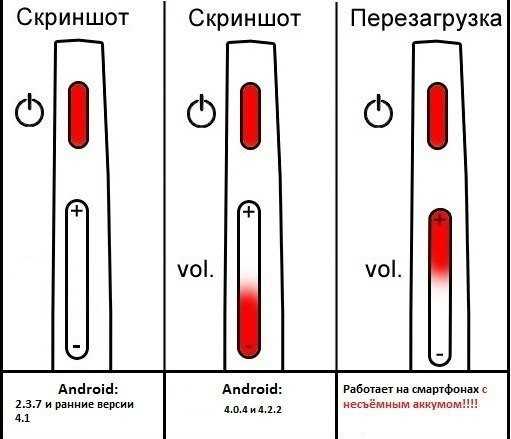
Ваш комментарий будет первым